文章详情页
win7系统解决显示屏上下颠倒的方法
浏览:127日期:2023-03-22 11:40:22
说起win7系统相信很多朋友都不会陌生,这款操作系统是一款非常经典的操作系统,凭借其超强的兼容性优势,至今还被很多人使用。我们在使用这款操作系统的过程中,有时候会发现电脑屏幕出现了上下颠倒的情况,这不符合我们平常的使用习惯,因此会加大我们使用电脑的难度。在这种情况下,就需要想办法将屏幕颠倒的情况纠正过来。鉴于很多朋友都不知道怎么解决这个问题,那么接下来小编就给大家详细介绍一下win7系统解决显示屏上下颠倒的具体操作方法,有需要的朋友可以看一看。

1.首先在电脑桌面的左下角找到开始图标按钮并点击,其上方会出现一个窗口,我们在窗口右侧选择“控制面板”选项即可。
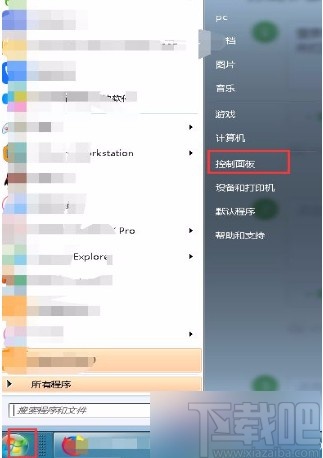
2.然后界面上就会出现一个控制面板页面,我们在页面右上方将查看方式设置为大图标,并在界面上找到“显示”选项,点击该选项就可以进入到进入到显示页面。
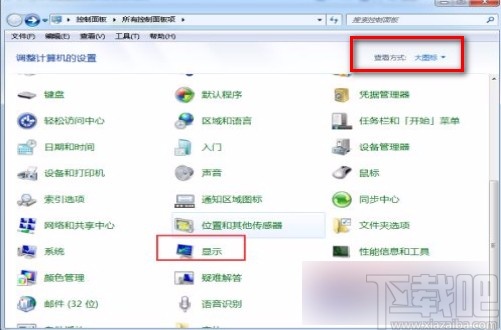
3.接着在显示页面中,我们在页面左侧找到“调整分辨率”选项,点击该选项就可以进行下一步操作。
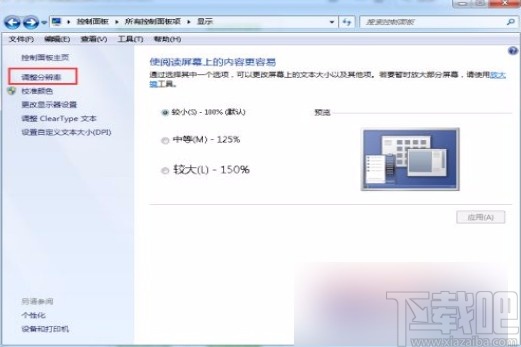
4.接下来就会切换到屏幕分辨率页面,我们在页面上找到“方向”选项,点击该选项后面的下拉按钮,在下拉框中选择“横向(翻转)”选项。
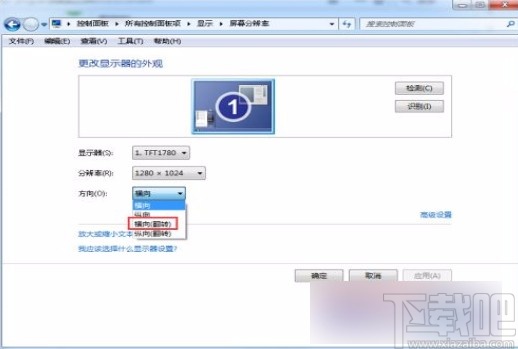
5.完成以上所有步骤后,我们在界面右下方依次点击“应用”和“确定”按钮,即可成功解决显示屏上下颠倒问题了。
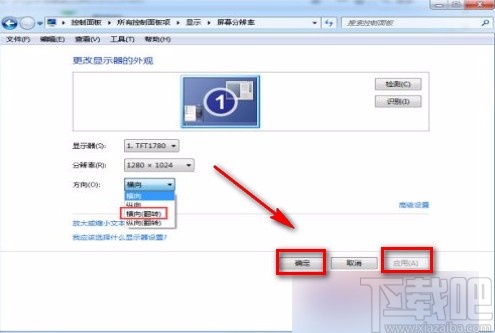
以上就是小编给大家整理的win7系统解决显示屏上下颠倒的具体操作方法,方法简单易懂,有需要的朋友可以看一看,希望这篇教程对大家有所帮助。
上一条:win7系统恢复隐藏输入法的方法下一条:win7系统设置屏幕刷新率的方法
相关文章:
排行榜

 网公网安备
网公网安备